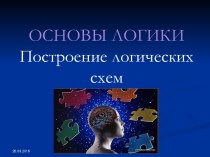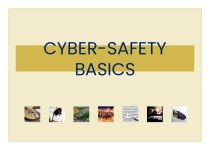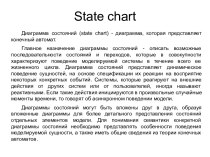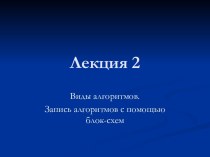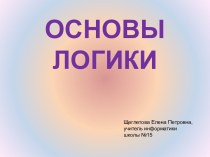- Главная
- Разное
- Бизнес и предпринимательство
- Образование
- Развлечения
- Государство
- Спорт
- Графика
- Культурология
- Еда и кулинария
- Лингвистика
- Религиоведение
- Черчение
- Физкультура
- ИЗО
- Психология
- Социология
- Английский язык
- Астрономия
- Алгебра
- Биология
- География
- Геометрия
- Детские презентации
- Информатика
- История
- Литература
- Маркетинг
- Математика
- Медицина
- Менеджмент
- Музыка
- МХК
- Немецкий язык
- ОБЖ
- Обществознание
- Окружающий мир
- Педагогика
- Русский язык
- Технология
- Физика
- Философия
- Химия
- Шаблоны, картинки для презентаций
- Экология
- Экономика
- Юриспруденция
Что такое findslide.org?
FindSlide.org - это сайт презентаций, докладов, шаблонов в формате PowerPoint.
Обратная связь
Email: Нажмите что бы посмотреть
Презентация на тему по информатике на тему Создание отчетов в базе данных
Содержание
- 2. Формирование отчетов Все результаты обработки БД можно
- 3. В MS Access для формирования отчета создают
- 4. Можно сортировать данные по возрастанию и по
- 5. Вся информация в отчете разбивается на разделы,
- 6. Разделы отчета Заголовок отчетаВерхний колонтитулЗаголовок группыОБЛАСТЬ ДАННЫХПримечание
- 7. Заголовок отчетаВерхний колонтитулЗаголовок группыОбласть данныхПримечание группыНижний колонтитул
- 8. Способы создания отчетов в MS Access:При помощи
- 9. Кнопка «Автоотчет»Кнопка «Мастер отчетов»Кнопка «Конструкторотчетов»
- 10. Мастер отчетов выводит на экран
- 11. Для создания отчета в MS Access:Запустить Мастер
- 19. Задание 1Откройте базу данных «Приемная комиссия» и
- 20. Задание 2В базе данных «Приемная комиссия» создайте
- 21. Задание 3Откройте базу данных «Приемная комиссия» и
- 22. Скачать презентацию
- 23. Похожие презентации
Формирование отчетов Все результаты обработки БД можно представить в виде отчетов.Отчет – это особая форма представления данных, предназначенная для вывода на печать в удобной для чтения и анализа форме с группировкой записей по нескольким уровням, сортировкой






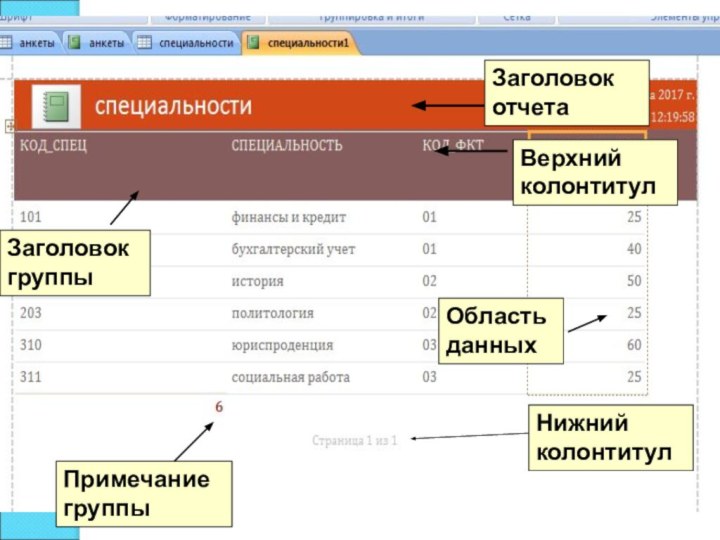





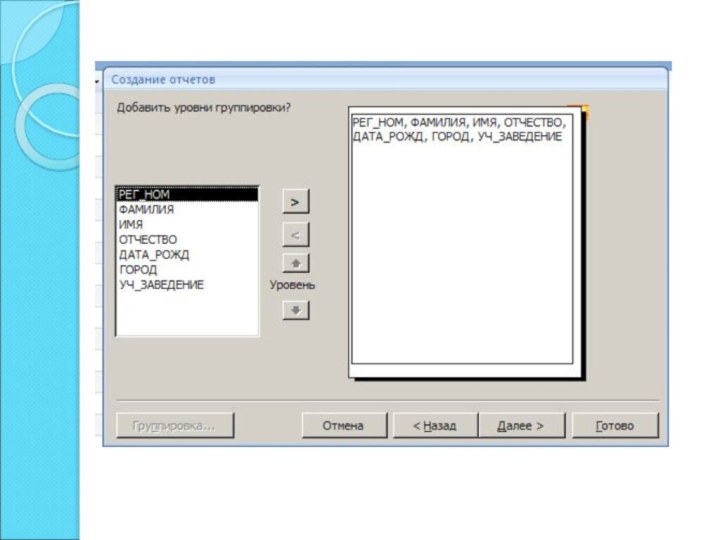
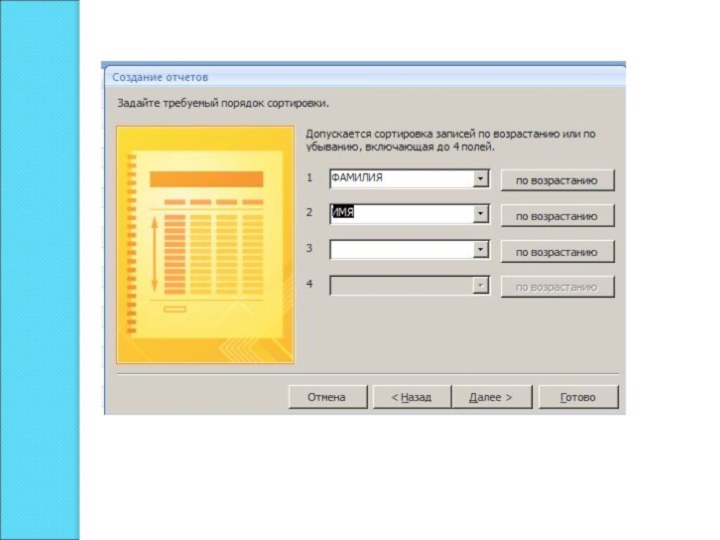








Слайд 2
Формирование отчетов
Все результаты обработки БД можно представить в
виде отчетов.
для вывода на печать в удобной для чтения и анализа форме с группировкой записей по нескольким уровням, сортировкой значений, вычислением итогов и средних значений и включением графических объектов (диаграмм, графиков и т.д.).Слайд 3 В MS Access для формирования отчета создают запрос,
в который включают
- поля из разных таблиц,
-
вычисляемые поля, - выполняют группировку, сортировку,
- указывают условия отбора записей.
Отчет можно создать и по одной таблице.
Данные в отчете автоматически обновляются при их изменении в таблице.
Отчет может быть создан на основе таблицы, запроса или инструкции SQL.
Другие элементы отчета вводятся при его разработке.
Слайд 4 Можно сортировать данные по возрастанию и по убыванию.
Также можно группировать записи по одному или нескольким полям
и отображать промежуточные и общие итоги в отчете. В отчет можно также добавлять элементы управления для отображения вычисляемых значений, итогов, текущей даты и времени и других полезных сведений.
Слайд 5 Вся информация в отчете разбивается на разделы, каждый
из которых имеет специальное назначение.
При печати разделы располагаются
на страницах в определенном порядке.
Слайд 6
Разделы отчета
Заголовок отчета
Верхний колонтитул
Заголовок группы
ОБЛАСТЬ ДАННЫХ
Примечание группы
Нижний колонтитул
Примечание
отчета
- 1раз, в начале отчета
- на каждой стр.
- на
каждой стр.- 1раз, в конце отчета
Слайд 7
Заголовок отчета
Верхний колонтитул
Заголовок группы
Область данных
Примечание группы
Нижний колонтитул
Слайд 8
Способы создания отчетов в MS Access:
При помощи автоотчета
на основе таблицы или запроса.
Автоотчет служит для создания отчета,
в котором выводятся все поля и записи базовой таблицы или запроса. 2. При помощи мастера на основе одной или нескольких таблиц или запросов.
3. Вручную в режиме конструктора.
Слайд 10 Мастер отчетов выводит на экран вопросы
и создает отчет на основании ответов пользователя.
После этого пользователь может доработать и изменить отчет в режиме конструктора.Создание отчета при помощи мастера
Слайд 11
Для создания отчета в MS Access:
Запустить Мастер отчетов;
Указать
те таблицы и поля, которые следует включить в отчет;
Выбрать
поле, по которому Мастер сможет упорядочить данные;Указать поля для группировки данных;
Указать вычисляемые поля и способ обработки для каждого из полей (summ, count, ср.значение и др).
Для вычисляемого поля в строке ПОЛЕ: надо набрать формулу
Вносить изменения в структуру отчета можно в режиме конструктора
Слайд 19
Задание 1
Откройте базу данных «Приемная комиссия» и создайте
с помощью Мастера отчетов
отчет «Анкеты»:
в отчете должны выводиться
все поля:
выполните сортировку записей по возрастанию по полю Фамилия;
Практическая работа
«Создание отчета в СУБД MS Access»
Слайд 20
Задание 2
В базе данных «Приемная комиссия» создайте с
помощью Автоотчета отчет «Специальности»:
в отчете должны выводиться все
поля:
выполните сортировку записей по возрастанию по полю Код специальности;
Практическая работа
«Создание отчета в СУБД MS Access»
Слайд 21
Задание 3
Откройте базу данных «Приемная комиссия» и создайте
с помощью Мастера отчетов
отчет «Стаж» (таблица Абитуриент):
в отчете
должны выводиться все поля:
выполните сортировку записей по возрастанию по полю Стаж;
Выбрать стиль «официальная»;
Практическая работа
«Создание отчета в СУБД MS Access»